在solidworks装配体中,如果我们要对某一个零件重新命名的话,有几种办法,第一种:最原始的办法是把装配体和要改名的零件图的工程图打开(如果有工程图的话,如果不打开工程图改名后,工程图会找不到零件图,就丢失视图),然后再打开要改名的零件图另存为你要的名字,最后再保存一下工程图和装配图就好了,不过旧的零件图还在,需要手动删除。
第二种:直接在特征树里,右键需要改名的零件,选择重命名零件修改名字就好,这样改好后保存。注意:如果有工程图也一样要同时打开保存一次。这里前提是需要在系统选项里设置一下,特征树里重命名零件文件。而且solidworks版本要高一点,像2012版本就没有这个功能,2018有,如果你发现没有这个选项那说明你的版本不支持。
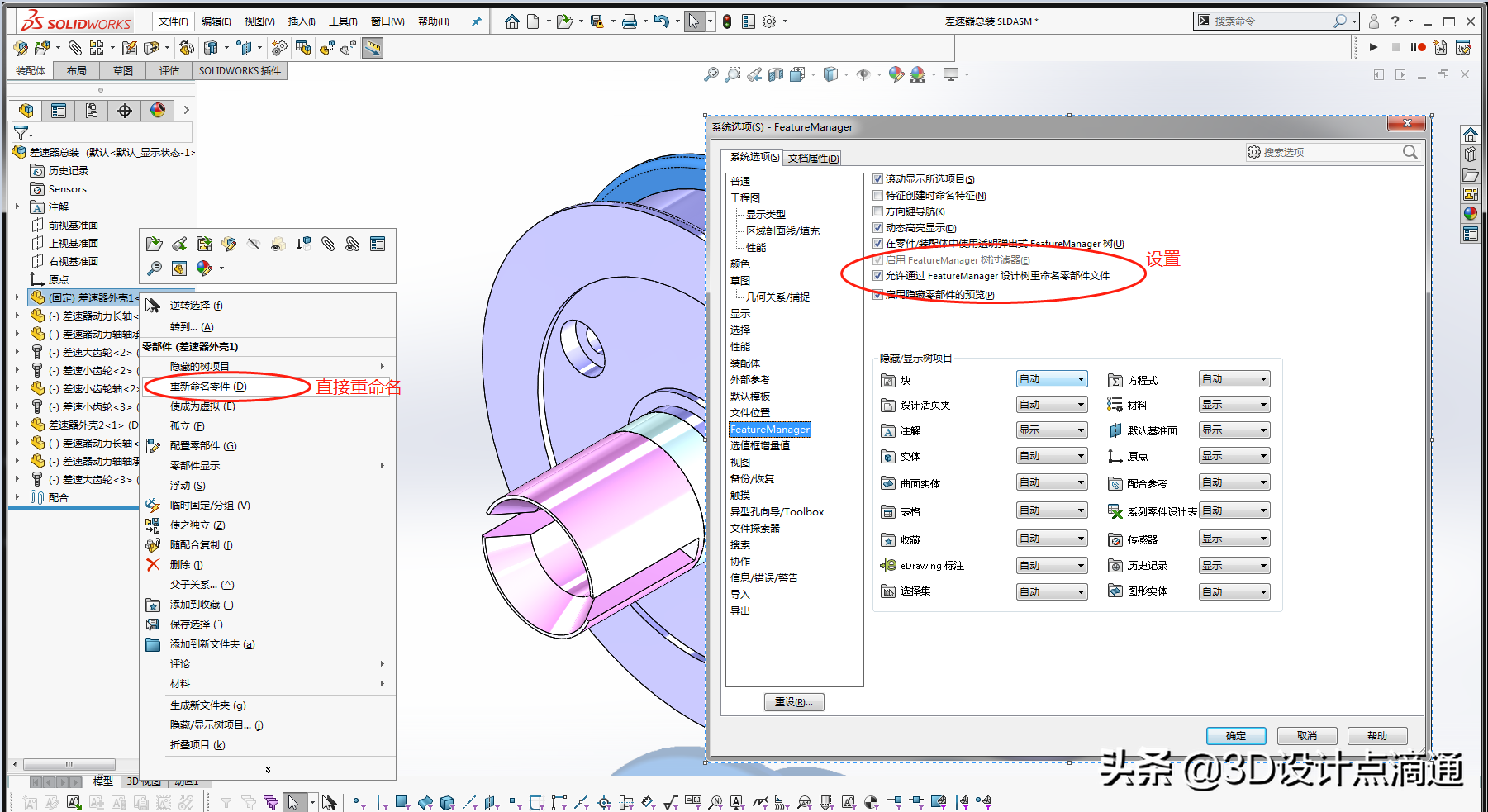
特征树里重命名
第三种:用SOLIDWORKS Explorer工具找到你要修改的零件,左击选择重命名(一定是左键点击,右键也有一个重命名,那是没有用的),弹出对话框,在框里修改,用这个最方便,都不用打开solidworks软件,而且工程图及相关联的装配体里也直接改好。
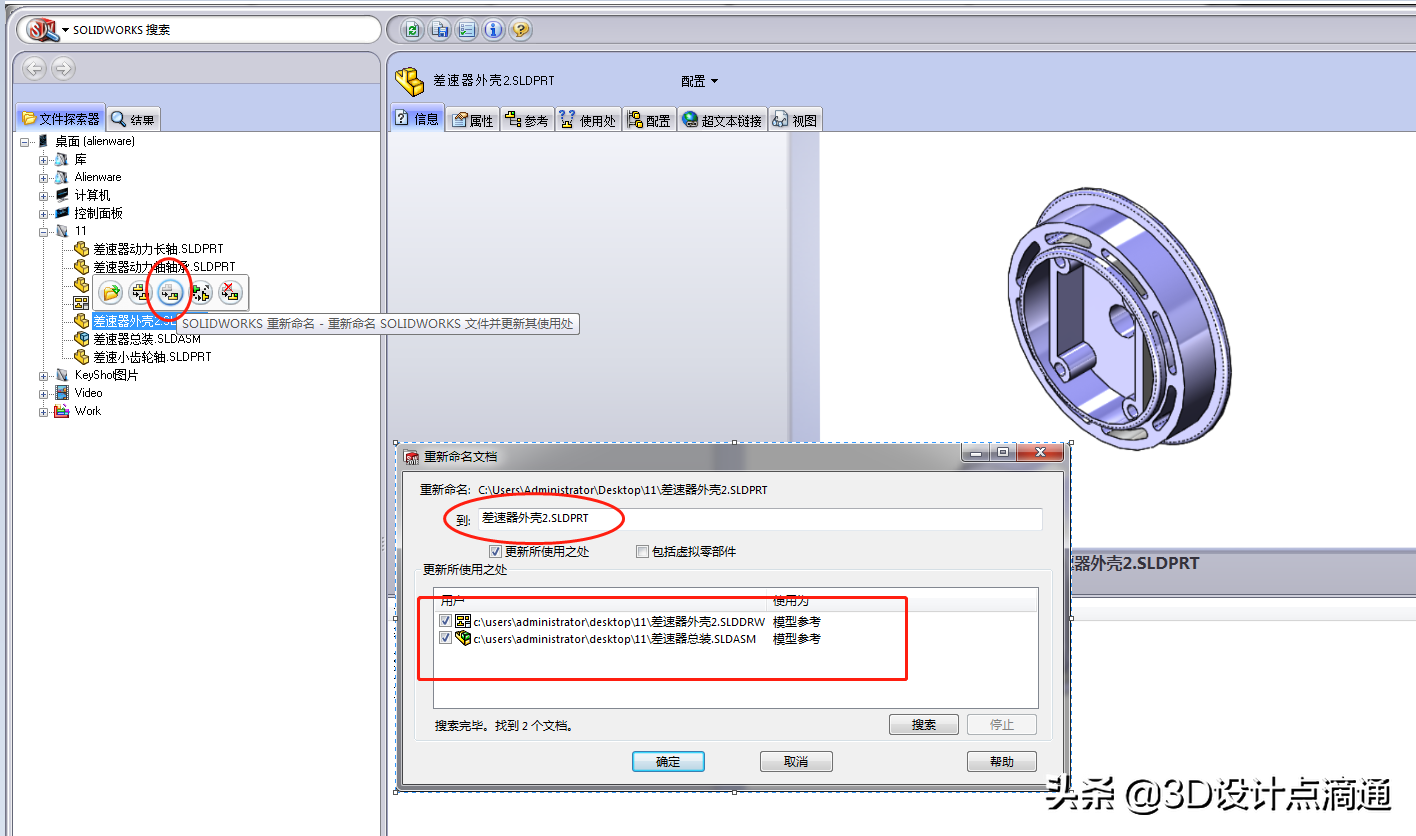
SOLIDWORKS Explorer工具
solidworks在外发图纸的时候,因为solidworks可以把图纸分开放,不用全部放在一个文件夹,所以为了避免发漏图纸,最后是用软件打包发送,直接打开最顶层的装配体,选择文件/Pack and Go,有的软件版本叫打包,然后选择打包内容,可以选择直接打成压缩包,这样就不会遗漏文件,即使你的文件放在N个不同的地方,只有装配体里打开没出现丢失就会全部打包好,包括标准件。
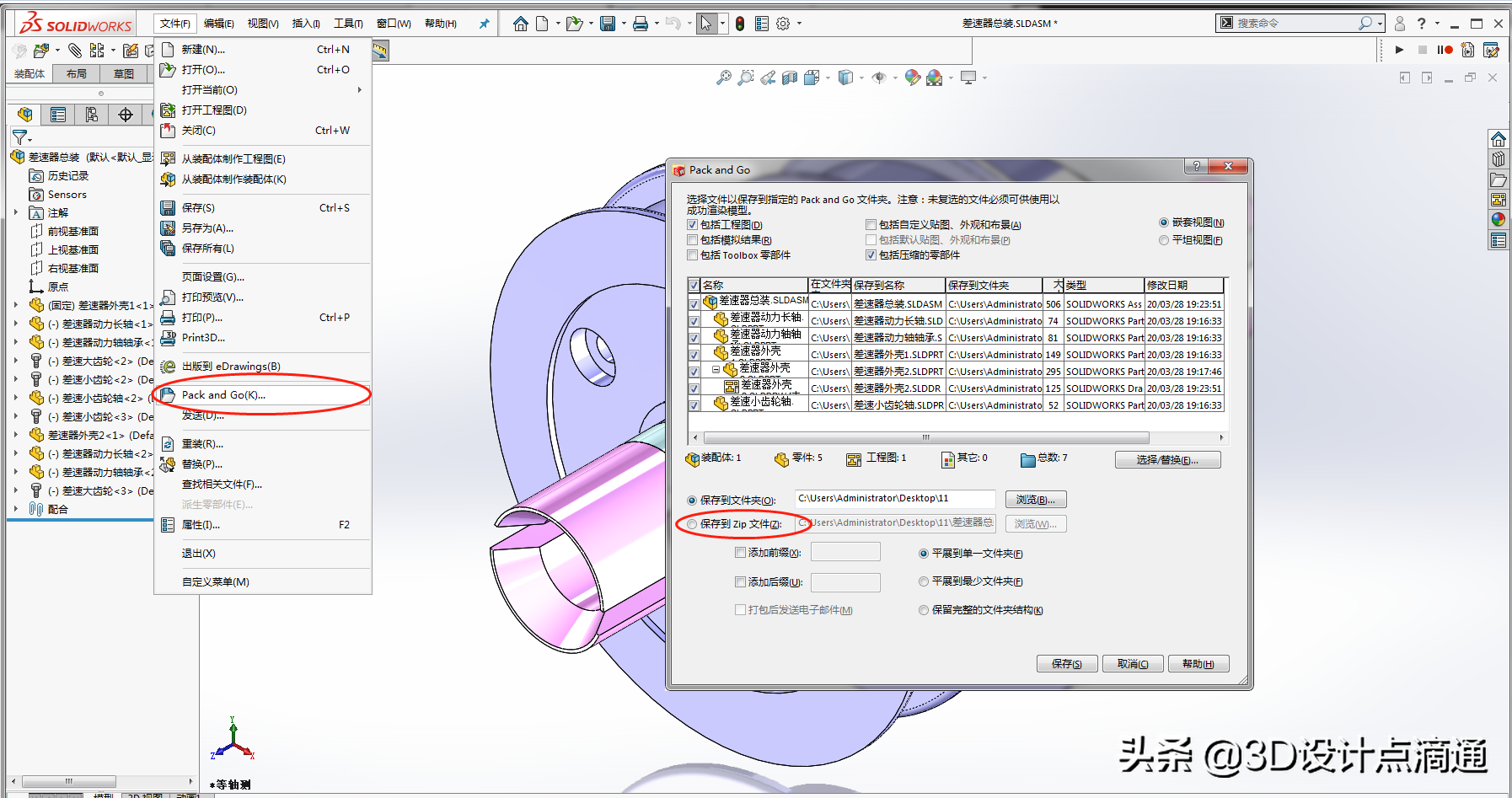
打包
再补充一点,solidworks2018把打包、重命名这些集成到鼠标右键菜单里了,我们在做这些操作时,可以不用打开软件包括SOLIDWORKS Explorer工具,可以直接找到要操作的文件,鼠标右击就可以操作,很方便。